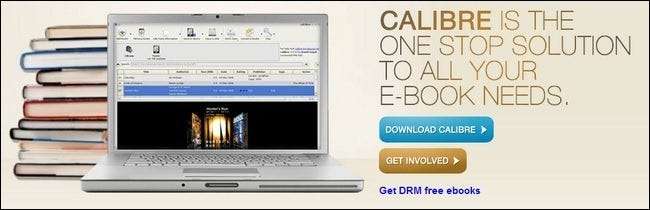Non sei un pirata volante Jolly Roger, sei solo qualcuno che vuole fare il backup degli ebook che hanno pagato e leggerli sui dispositivi su cui vogliono leggerli. Segui mentre ti mostriamo come liberare i tuoi libri Kindle.
Perché voglio farlo?
La maggior parte dei media in questi giorni, dagli episodi di programmi TV acquistati agli ebook ai supporti fisici come i DVD, sono caricati con schemi DRM (Digital Rights Management). Gli schemi DRM sono messi in atto dagli editori come salvaguardia contro la pirateria e per controllare il modo in cui il consumatore utilizza i media che ha acquistato (ad es. Puoi guardare questo film o leggere questo libro su nostro dispositivo, ma non sul dispositivo del nostro concorrente).
Non sappiamo voi, ma non ci interessa particolarmente che ci venga detto come possiamo goderci i media per cui abbiamo pagato bene. In effetti, abbiamo deciso di non inserire DRM nel nostro libro La guida pratica di Windows 8 proprio per questo motivo. Ti rispettiamo come lettore di questo sito, consumatore e persona troppo per limitare il modo in cui puoi goderti un libro che acquisti da noi. Dopo averlo acquistato, puoi leggerlo come preferisci su qualsiasi dispositivo su cui desideri leggerlo.
Per quanto riguarda la prevenzione della pirateria, il valore di DRM nel farlo è dubbia nella migliore delle ipotesi; perché qualcuno dovrebbe prendersi la seccatura di rimuovere il DRM se intendono piratare il materiale comunque (poiché le copie piratate prive di DRM di quasi tutto esistono già in Internet). In altre parole, DRM rappresenta un inconveniente abbastanza grande per i clienti paganti e nessun inconveniente affatto per i pirati.
Con questo in mente, continua a leggere per vedere come puoi essere un cittadino onesto che supporta le persone che creano i contenuti che ami, ma con la libertà di goderti quei contenuti sui tuoi dispositivi come meglio credi.
Nota: Questo tutorial ti aiuterà solo a rimuovere il DRM dai libri che hai effettivamente acquistato. Gli strumenti utilizzati nel presente documento non funzioneranno per rimuovere il DRM da ebook di biblioteche, ebook in prestito o altri ebook di cui non sei l'acquirente originale.
Di cosa ho bisogno?
Per questo tutorial, avrai bisogno di tre cose:
- Una copia di Calibre Ebook Manager
- Una copia di Strumenti di rimozione DRM dell'apprendista Alf per eBook
- Un eBook Kindle
- (Opzionale) Kindle per PC
Avrai assolutamente bisogno degli eccellenti plug-in DRM di Calibre e Apprentice Alf. L'applicazione Kindle per PC è del tutto opzionale, ma rende molto più facile accedere a tutti i tuoi libri Kindle contemporaneamente invece di trasferire / scaricare manualmente ogni libro uno per uno.
Non spiegheremo come installare e utilizzare Calibre in questo tutorial. Se non hai mai utilizzato Calibre, ti consigliamo vivamente di consultare la nostra guida: Come organizzare la tua collezione di ebook con Calibre .
Ci sono alcune cose degne di nota prima di continuare. Innanzitutto, anche se stiamo utilizzando Windows 7, puoi seguire e utilizzare le stesse tecniche su OS X utilizzando la versione OS X di Calibre.
In secondo luogo, inclusi nel pacchetto di rimozione di Apprentice Alf DRM ci sono strumenti autonomi sia per Windows che per OS X. Poiché questi strumenti richiedono una configurazione aggiuntiva inclusa l'installazione di Python e varie dipendenze, abbiamo scelto di concentrarci sul flusso di lavoro basato su Calibre, che è molto più veloce (se desideri utilizzare gli strumenti autonomi, ti consigliamo di leggere il file readme.txt incluso nel bundle). Inoltre, poiché avrai bisogno di uno strumento di gestione degli ebook per organizzare e trasferire la tua nuova raccolta di libri senza DRM, potresti anche utilizzare la migliore in città.
Installazione dei plug-in di rimozione DRM di Apprentice Alf

I plugin di rimozione sono davvero fantastici in quanto non solo funzionano bene, ma fintanto che li manterrai installati rimuoveranno automaticamente il DRM da qualsiasi futuro libro carico di DRM che aggiungi a Calibre.
Visita Pagina di rimozione DRM dell'apprendista Alf e prendi la versione corrente degli strumenti di rimozione DRM - al momento della stesura di questo documento lo è v6.05 disponibile qui .
Estrai il contenuto del file zip in una posizione temporanea. Ci sono diverse sottocartelle all'interno del pacchetto, ma quella che ci interessa è \ DeDRM_calibre_plugin \; situato in quella cartella è DeDRM_plugin.zip. Dopo aver verificato di aver estratto correttamente l'archivio e di aver preso in considerazione il file zip in questione, avvia Calibre.
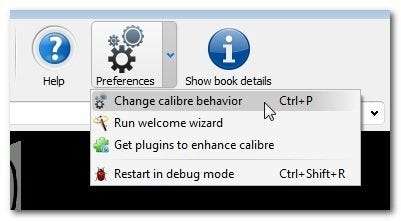
Fare clic su Preferenze nella barra degli strumenti e selezionare "Modifica comportamento calibro" (o, in alternativa, premere CTRL + P). Non selezionare "Ottieni plug-in per migliorare il calibro" in quanto ti dà accesso solo al repository ufficiale dei plug-in Calibre e non ti consente di aggiungere i tuoi plug-in di terze parti.
Scorri verso il basso fino alla sezione Avanzate e fai clic su Plugin.
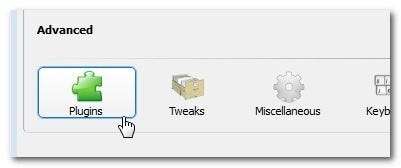
All'interno del menu Plugin, fai clic sul pulsante "Carica plugin da file" nell'angolo inferiore destro:
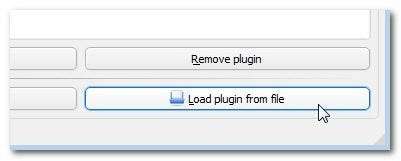
Individua il percorso di DeDRM_plugin.zip, selezionalo e aggiungilo. Riceverai un avviso sui pericoli dell'installazione di plugin di terze parti. Vai avanti e fai clic su OK. Vedrai una finestra di dialogo che indica una corretta installazione:
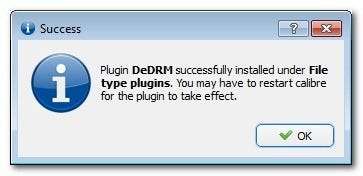
Fare clic su OK e confermare che DeDRM si trova nell'elenco "Plugin del tipo di file". Dopo la conferma, fai clic su Applica nell'angolo in alto a sinistra, chiudi il pannello Preferenze e riavvia Calibre.
Utilizzo dei plug-in di rimozione DRM di Apprentice Alf
A questo punto, siamo pronti per iniziare a rimuovere il DRM dai nostri libri. I plugin di rimozione DRM rimuovono automaticamente il DRM dai libri all'importazione . Se in precedenza hai importato libri su Calibre con DRM, dovrai esportarli e importarli di nuovo per avviare il processo di rimozione del DRM.
Per i libri che non sono attualmente in Calibre, tutto ciò che devi fare per rimuovere il DRM dal libro è semplicemente trascinare e rilasciare il libro in Calibre (o utilizzare la funzione Importa file).
Esistono diversi modi per ottenere i tuoi libri Kindle caricati con DRM. Puoi:
- Installa il tuo Kindle come dispositivo USB e rimuovili.
- Scaricali tramite il menu Azioni nella sezione Gestisci il mio Kindle del tuo account Amazon.
- Scaricali utilizzando l'app Kindle per PC.
Diamo un'occhiata a ciascuna tecnica al fine di evidenziare i vantaggi / i difetti e cosa devi fare.
Copiare i libri dal tuo Kindle: Se intendi copiare il libro direttamente dal tuo dispositivo Kindle (o utilizzare la tecnica di download e trasferimento), devi inserire manualmente il numero di serie del tuo Kindle nel plug-in di rimozione DeDRM. Fallo tornando a Preferenze -> Avanzate -> Plugin -> Plugin di tipo file e facendo doppio clic sulla voce per DeDRM. Vedrai una casella come questa:
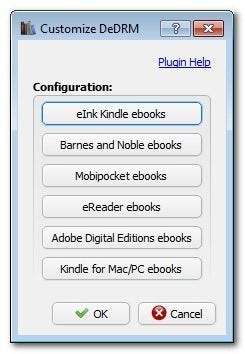
Fai clic sulla prima voce "eBook Kindle eInk" e, nella finestra di dialogo risultante, fai clic sul segno + e inserisci il numero di serie sul retro del tuo Kindle.
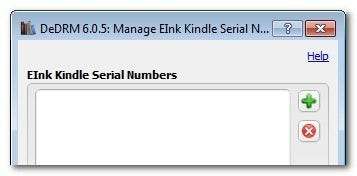
Controlla il numero di serie; qualsiasi discrepanza tra il numero di serie nel file del libro e il plug-in porterà a un errore di decrittografia.
Acquisizione di copie dei tuoi libri tramite la tecnica di download e trasferimento: Il secondo metodo che puoi utilizzare è scaricare il libro direttamente dalla pagina Gestisci il mio Kindle all'interno del tuo account Amazon. C'è un piccolo menu a discesa "Azioni" situato sul lato destro accanto alla voce di ogni libro.

Abbiamo riscontrato che questa tecnica manca in diversi modi. Devi selezionare un Kindle fisico come dispositivo di destinazione e devi inserire il numero di serie del dispositivo in DeDRM (proprio come nel passaggio precedente). Inoltre, questa è stata l'unica tecnica che non ha prodotto un successo costante al 100% nei nostri test. Se devi assolutamente utilizzare questo approccio, provalo, ma non possiamo consigliarlo alla luce del funzionamento degli altri due metodi.
Scaricare i tuoi libri tramite l'app Kindle per PC: Se invece hai inviato i tuoi libri Kindle a Kindle per PC e consigliamo vivamente questo metodo perché è molto semplice, puoi trovare i libri memorizzati localmente nella seguente directory:
C: \ Users \ [Your Windows Username] \ Documents \ My Kindle Content
Ogni libro Kindle importato su Kindle per PC avrà due file associati (file .MBP e .PHL); puoi ignorare i tipi di file estranei. I libri avranno anche nomi strani, come "B001QTXLQ4_EBOK". Non preoccuparti, il nome corretto e i dati dell'autore sono memorizzati nei file. Questa tecnica è carina perché puoi strappare tutti i tuoi libri in un colpo solo e scaricarli in Calibre. Seleziona semplicemente tutti i file del libro effettivi (tutti i file .AZW, .TPZ e .MOBI) e scaricali direttamente in Calibre per importarli.
Ora, Calibre importerà qualsiasi file ebook (carico di DRM o senza DRM) senza intoppi. Il vero test per verificare se il processo di importazione e rimozione ha funzionato correttamente è provare a convertire il libro in un nuovo formato. Fare clic con il tasto destro del mouse sulla voce del nuovo libro e selezionare Converti libri -> Converti individualmente. Questo aprirà il menu di conversione. Convertitelo in qualsiasi altro formato, non importa quale.
Se il DRM del libro non è stato rimosso correttamente, riceverai un errore come questo:
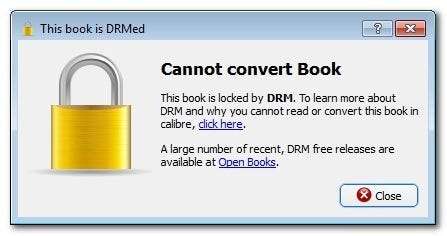
Ora, questo errore non significa necessariamente che il plug-in DeDRM non funzioni correttamente. Se stai caricando libri dal tuo Kindle fisico e hai inserito il numero di serie sbagliato nella configurazione DeDRM, il processo fallirà in questo modo. Se hai provato ad aggiungere libri Kindle di cui non sei l'effettivo proprietario, fallirà.
Carica i libri dalla fonte corretta, tuttavia, e il processo inizia con successo. Vedrai il piccolo indicatore "Lavori" nell'angolo in basso a destra roteare via. Fai clic su di esso e vedrai il tuo processo di conversione (nota le voci di errore, quelli erano libri che sapevamo non soddisfacevano i criteri per il processo di rimozione DRM e abbiamo comunque lanciato il sistema, tutto in nome della completezza).
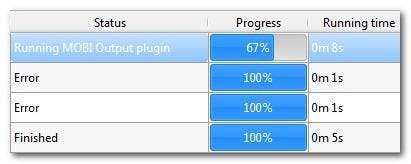
Il risultato finale del processo è stato un libro senza DRM che era stato convertito con successo in un file MOBI generico, pronto per essere trasferito su qualsiasi dispositivo desiderassimo o per essere convertito in un nuovo formato.
Questo è tutto quello che c'è da fare! Risciacqua e ripeti con qualsiasi libro Kindle che desideri liberare e utilizzare sul dispositivo di tua scelta o di cui desideri eseguire il backup indipendentemente dall'ecosistema Amazon.